PS城市风光洪崖洞夜景后期制作 发布时间:2019年10月24日 17:11
1、【打开】CreamRaw滤镜软件,打开【素材照片】。具体效果如图示。
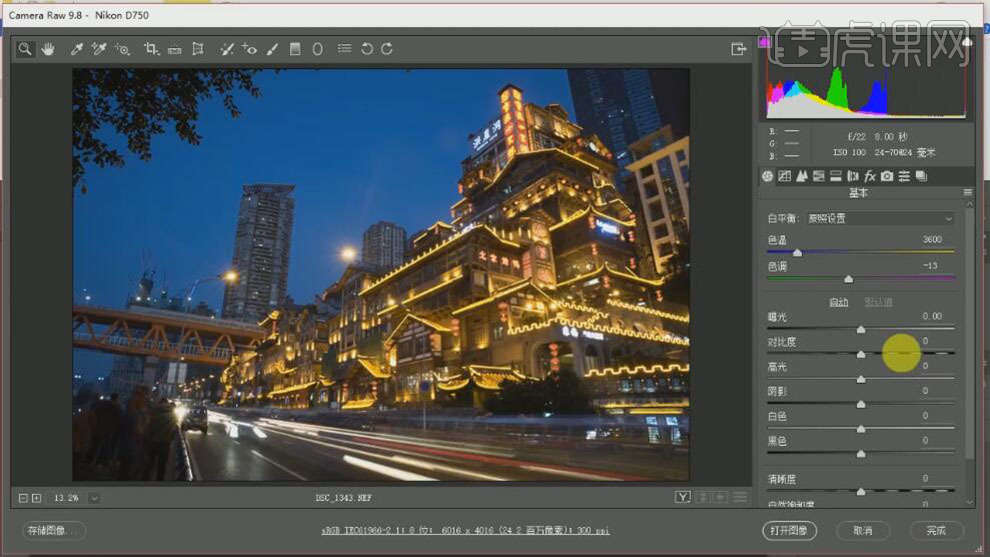
2、单击【基本数值】,具体参数如图示。具体效果如图示。
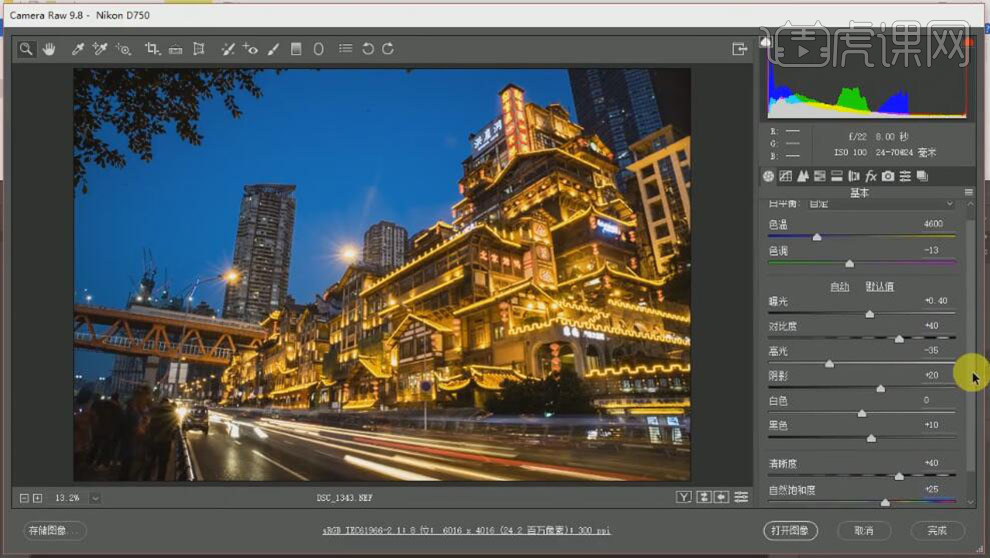
3、单击【HSL】-【色相】,具体参数如图示。具体效果如图示。
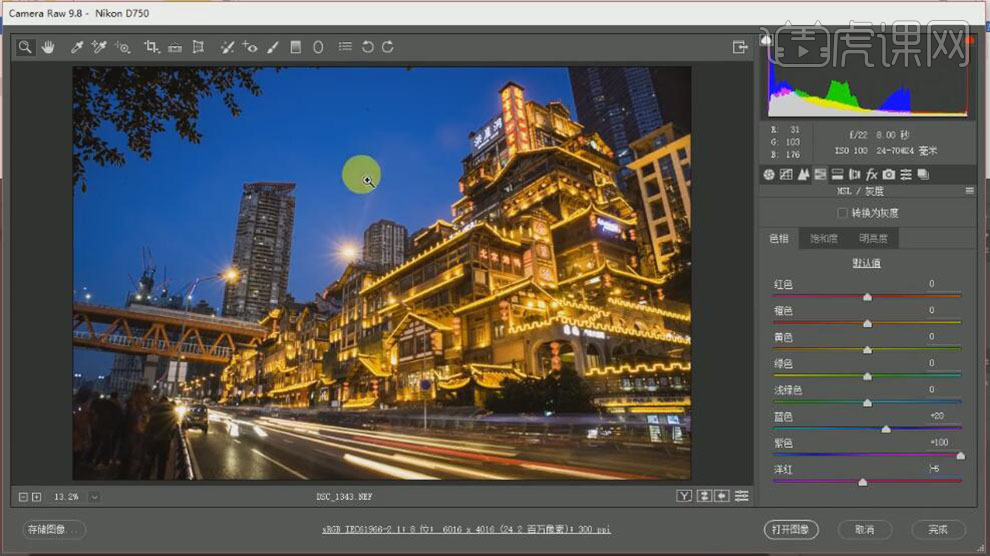
4、选择【饱和度】,具体参数如图示。具体效果如图示。
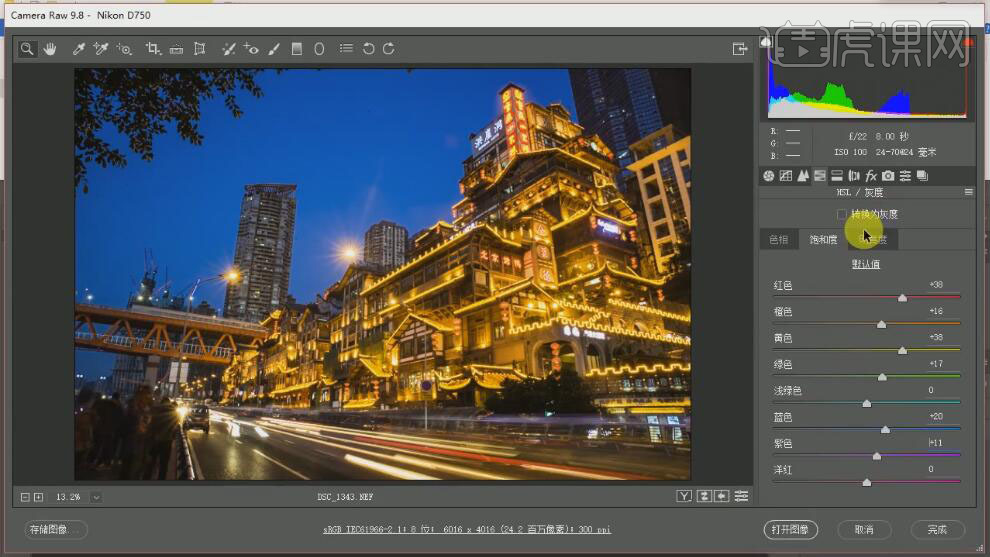
5、选择【明亮度】,具体参数如图示。具体效果如图示。
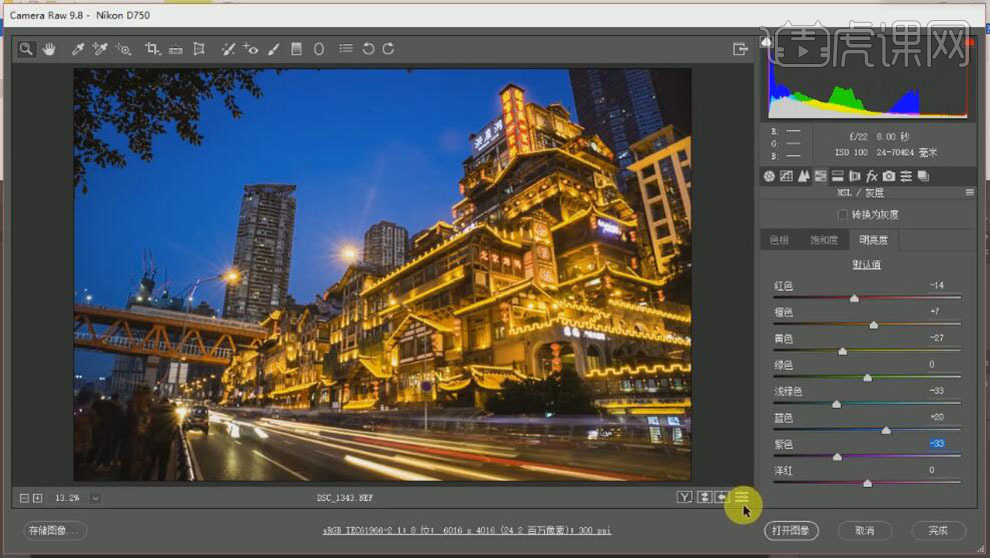
6、单击【镜头校正】,具体参数如图示。具体效果如图示。
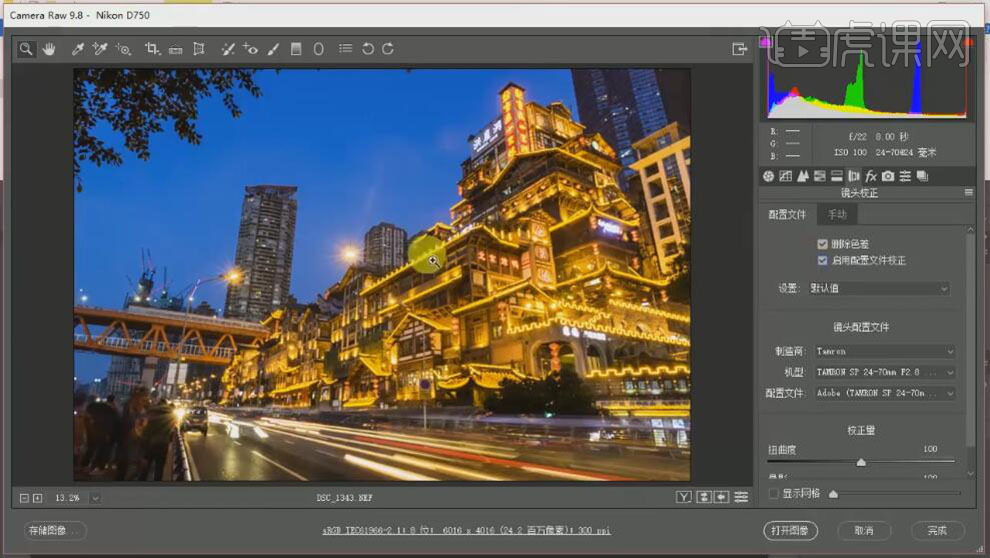
7、单击【效果】,具体参数如图示。具体效果如图示。

8、单击【镜头校正】,具体参数如图示。具体效果如图示。

9、单击【打开图像】切换至PS软件,【新建】色彩平衡图层,【选择】阴影,具体参数如图示。具体效果如图示。
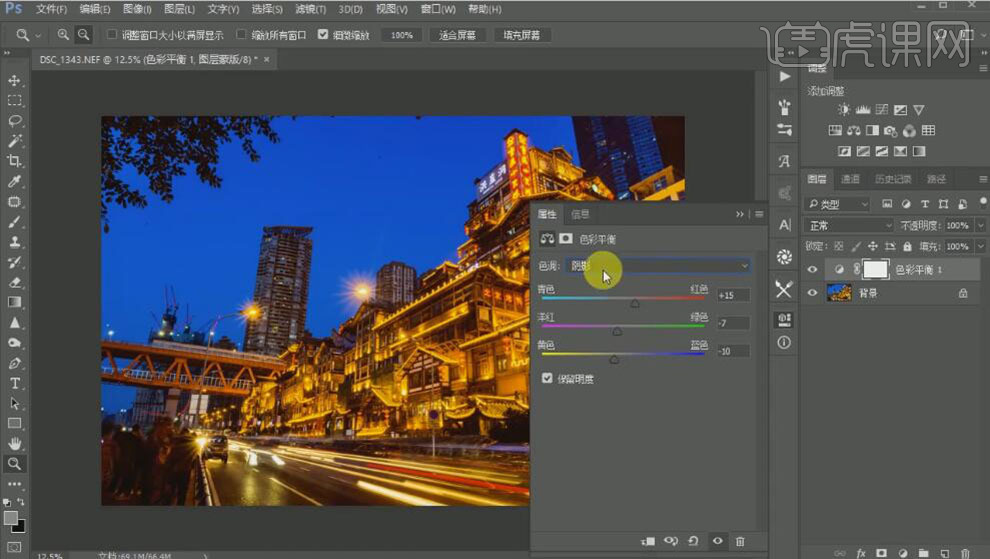
10、【选择】高光,具体参数如图示。具体效果如图示。

11、【新建】曲线图层,具体参数如图示。具体效果如图示。
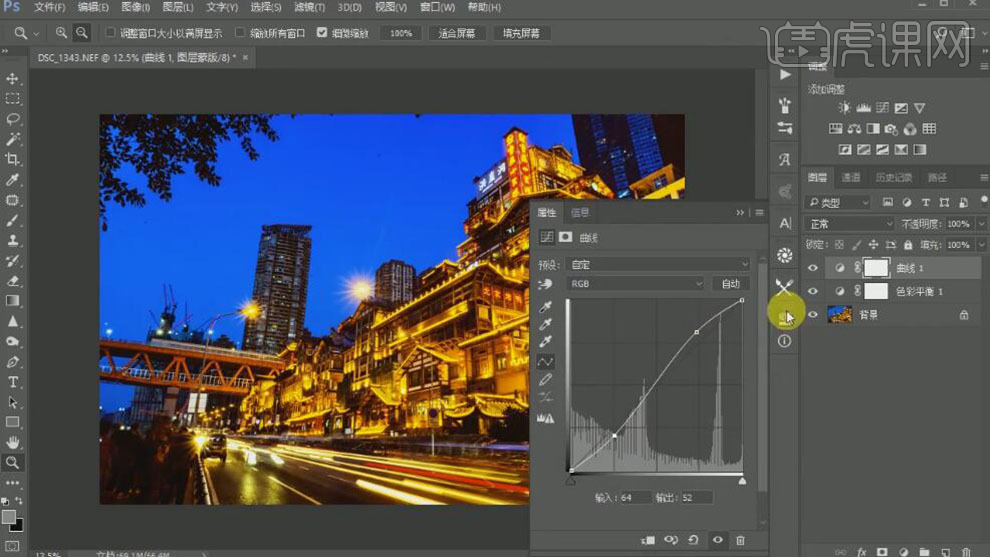
12、使用【套索工具】套选人物部分,【新建】曲线图层,具体参数如图示。具体效果如图示。

13、按【Ctrl+Shift+Alt+E】盖印图层,单击【滤镜】-【CreamRaw滤镜】,具体参数如图示。具体效果如图示。
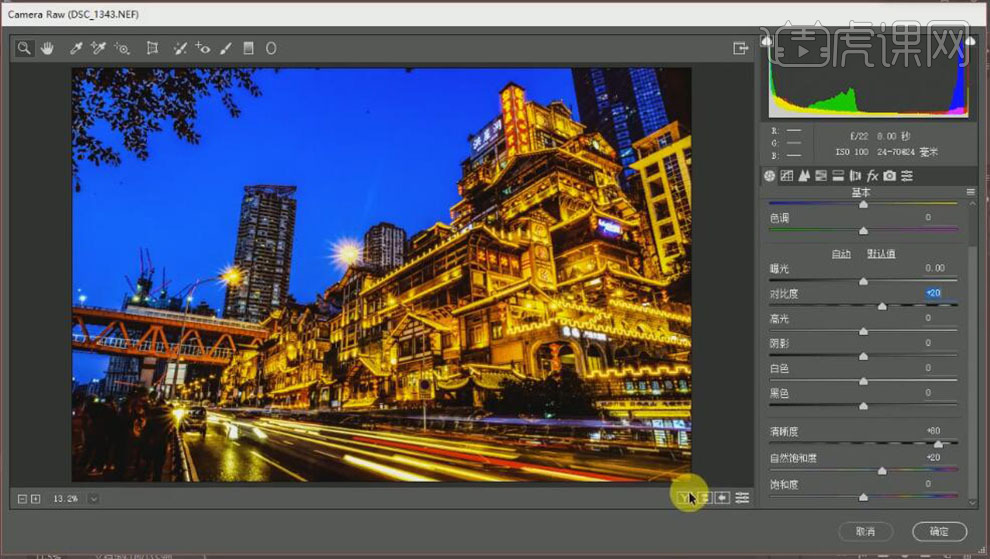
14、单击【选择】-【色彩范围】,具体参数如图示。具体效果如图示。
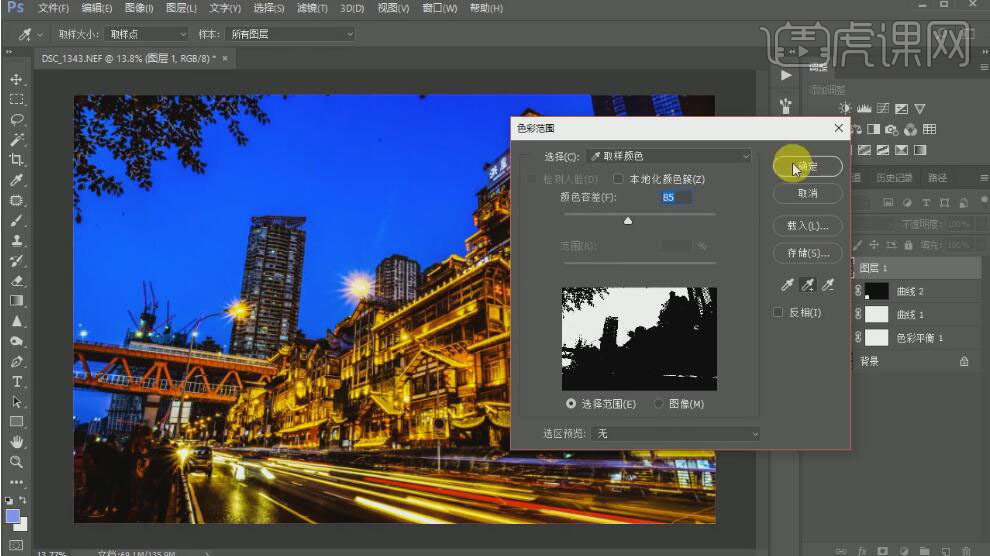
15、使用【套索工具】,按Alt键套选多余的选区,按【Ctrl+J】复制选区创建图层。具体效果如图示。
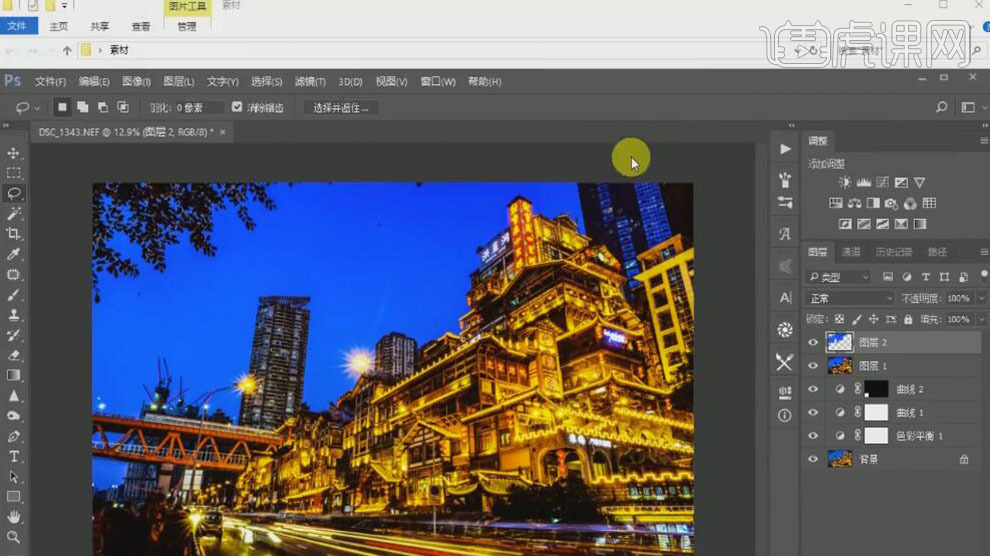
16、【拖入】准备好的天空素材,调整大小,放置合适的位置。按Alt键单击【创建剪切蒙版】,【不透明度】70%。具体效果如图示。
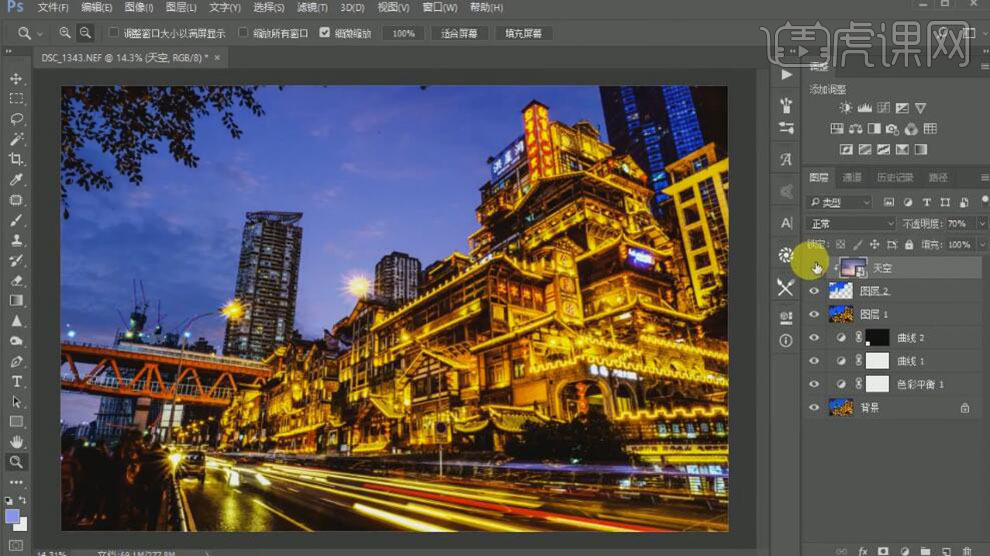
17、【新建】照片滤镜图层,具体参数如图示。具体效果如图示。
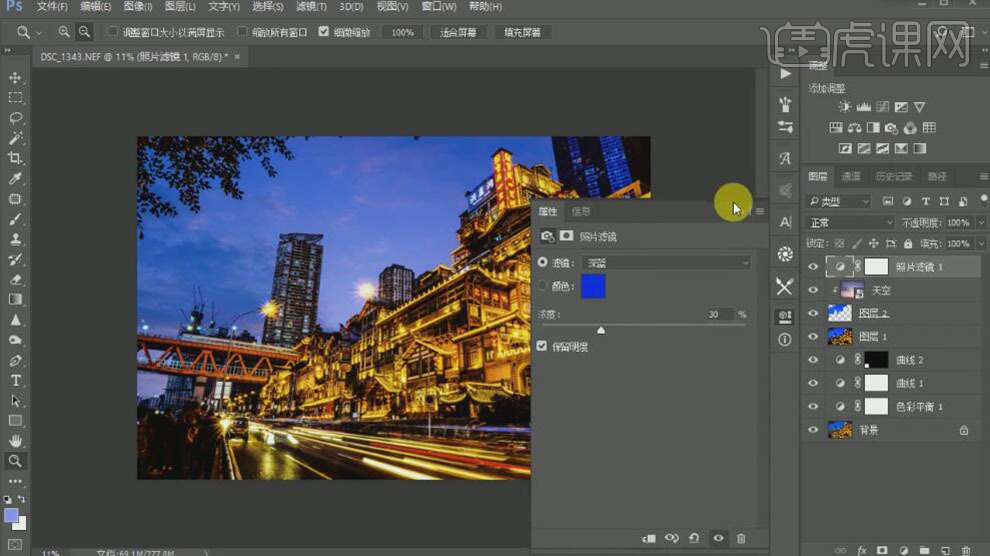
18、【新建】色彩平衡图层,具体参数如图示。具体效果如图示。
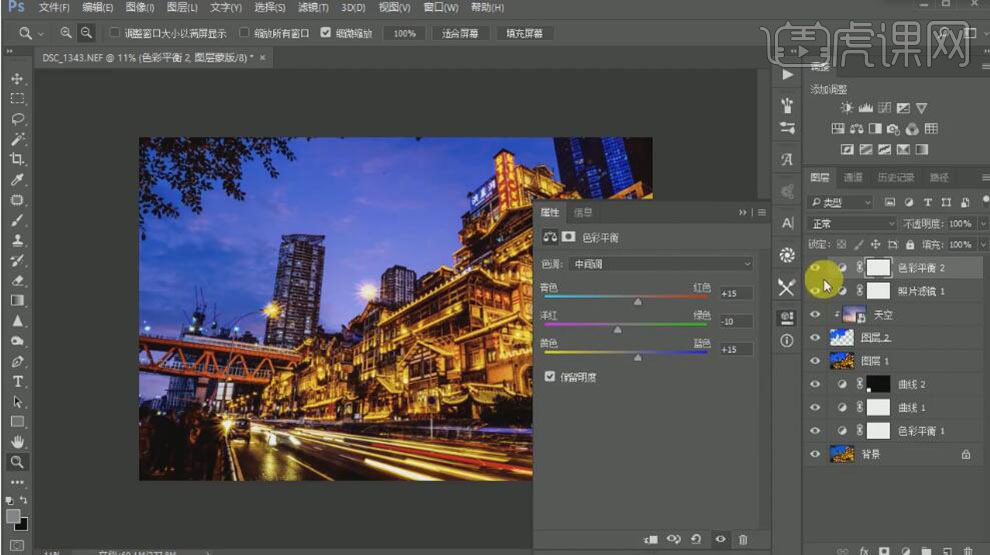
19、按【Ctrl+Shift+Alt+E】盖印图层,单击【滤镜】-【CreamRaw滤镜】,具体参数如图示。具体效果如图示。
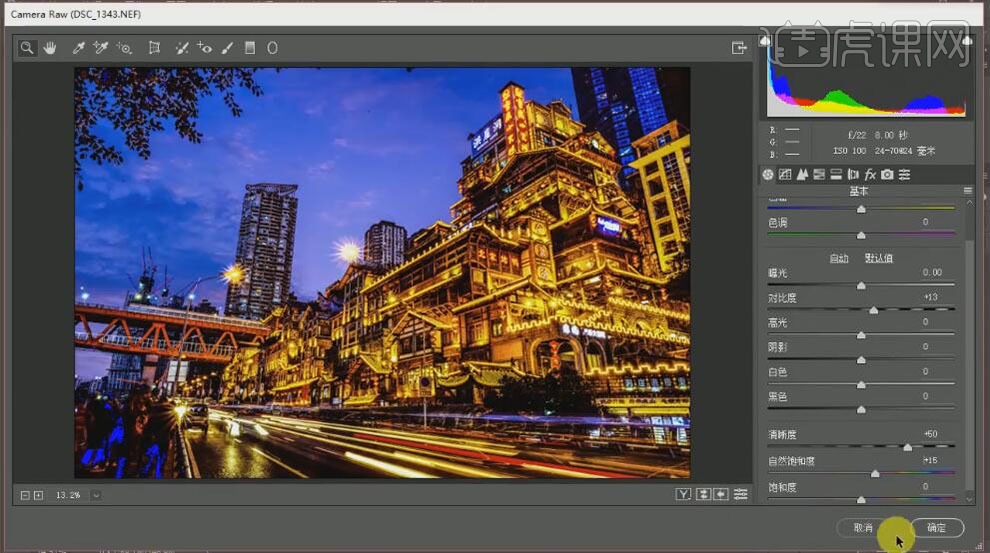
20、单击【滤镜】-【风格化】-【油画】,具体参数如图示。具体效果如图示。
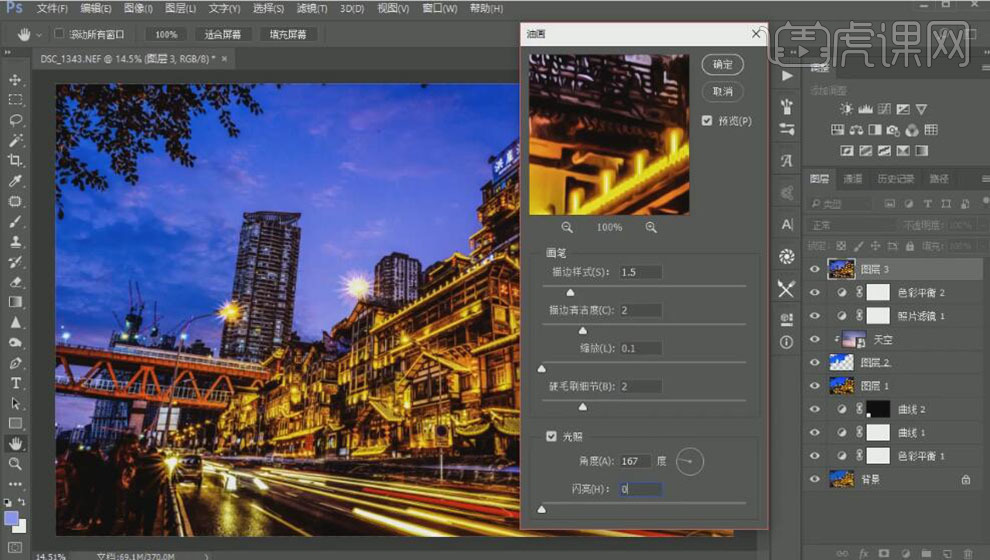
21、按【Ctrl+Shift+Alt+E】盖印图层,单击【图像】-【调整】-【去色】,单击【滤镜】-【其他】-【高反差保留】,具体参数如图示。具体效果如图示。
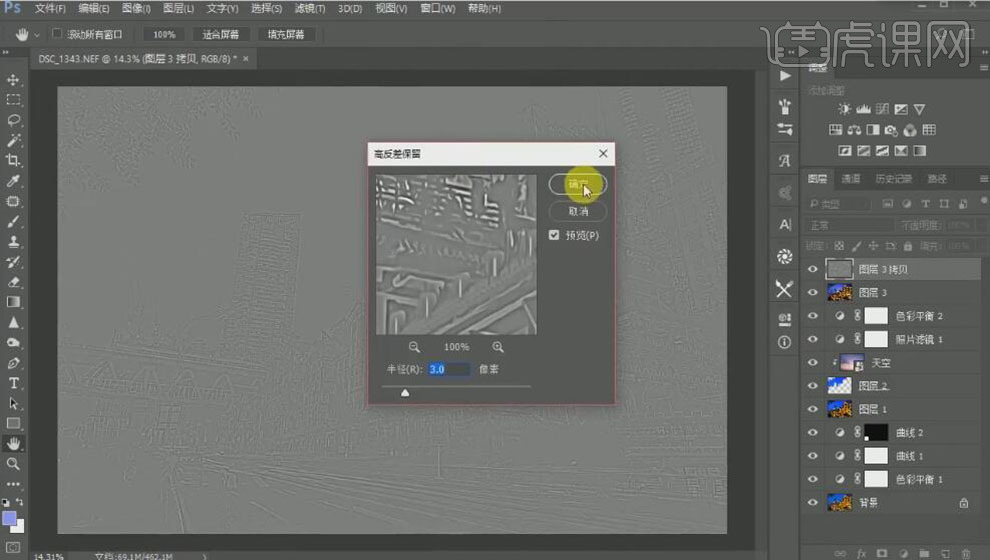
22、【图层模式】线性光,【不透明度】49%。具体效果如图示。
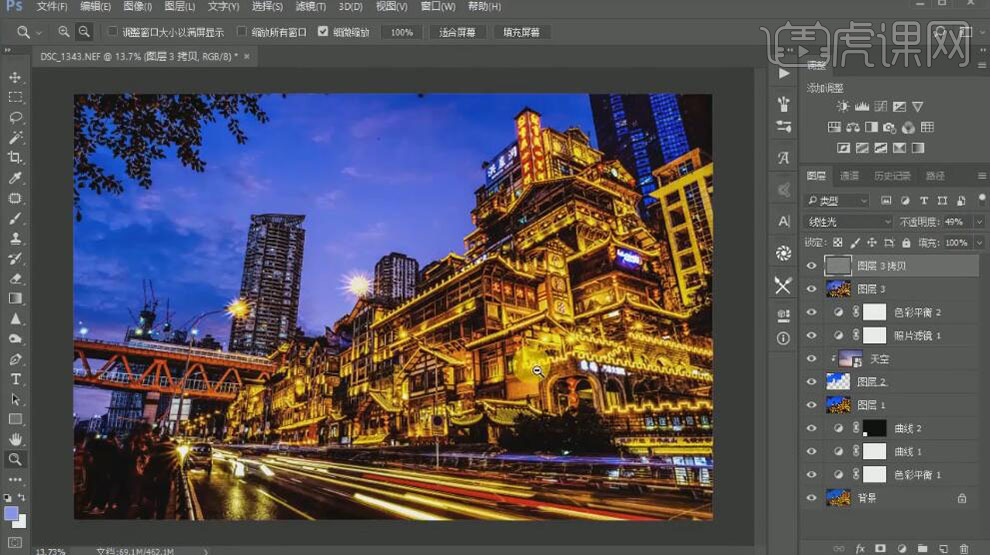
23、【拖入】文字素材,调整大小,排列至合适的位置。具体效果如图示。
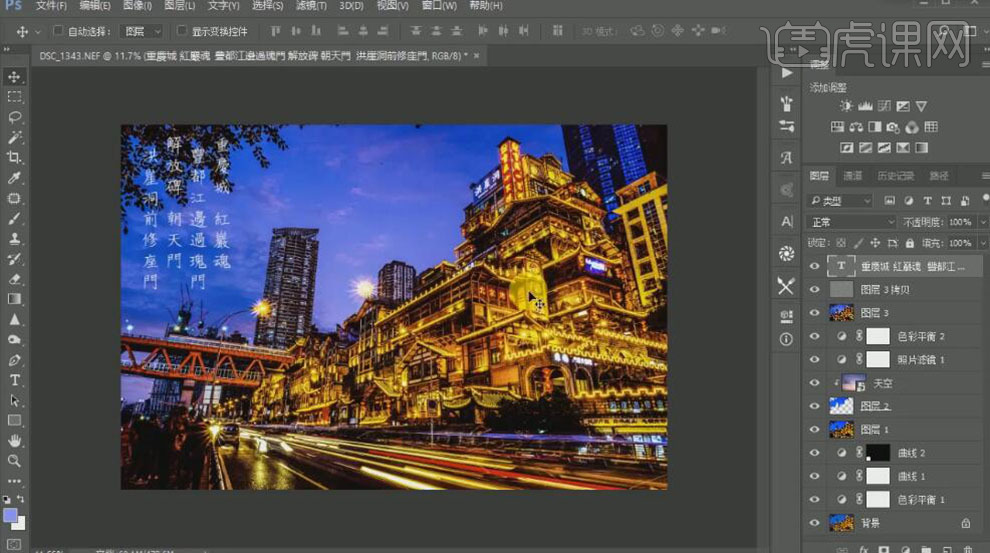
24、最终效果如图示。



















